Aynı maili sadece "isim" ya da "başka bir değişkeni" değiştirerek tekrar tekrar gönderdiğiniz oldu mu? Şöyle otomatik bir sistem olsa da kişiye özel toplu mail gönderme görevimi otomatik yapsa diye içinizden geçirdiniz mi?
O zaman sıkı durun! Birazdan bahsedeceğim adımlarla aşağıdaki gibi tabloda yer alan kişiye ait değişkenlerin olduğu bir tabloyu tek tıkla ilgililere mail atabileceksiniz...
Belki internette Mail Merge adlı kavramı duymuşsunuzdur. Kısaca nedir diye bilgi vermek gerekirse yukarıdaki tabloda mail adresi, isim ve kişiye özel değişkenler var. Bu değişkenleri birleştirip mail göndereceğimiz sisteme de kabaca "Mail Merge" denmekte.
Genellikle internet kullanıcıları toplu mail listesinde yer almaktan pek hoşlanmazlar. Direkt adına özel bir mail gelmesi mailin daha fazla önemsenmesi demektir. Bu yapacağımız sistemde de bunu karşı tarafa hissettirmek için kendi ismini ve ona ait değerleri kullanacağız.
| # | İsim | Mail Adresi | Ders Notu |
|---|---|---|---|
| 1 | Mert | [email protected] | 80 |
| 2 | Merve | [email protected] | 55 |
| 3 | Zehra | [email protected] | 90 |
Tavsiye yazı : Google form nedir
Şimdi aklımızdaki diğer soruları tek tek cevaplamaya devam edelim:
Kişiye özel bilgiler nerede olmalı?
Daha önceki yazılarımda belirttiğim gibi google ürünleri birbiriyle bağlantılı olarak çalışabiliyor. Örneğin bu yazımızda da olacağı gibi yukarıdaki tablonun benzerini google sheets de tutacağız ve arka planda çalışan bir script ile bizim gmail uygulamamıza bağlanılacak ve maili tek seferde göndermek mümkün olacak.
Büyük reklam kampanyaları yapabilecek miyim?
Mail adresinize günde belki 5-10 reklam maili geliyor büyük firmalardan. Tabii bu yazımda anlatacağım özelliklerin benzeri olan sistemi kullanıyorlar. Elbette buradaki sistemimizin kısıtlaması var:
Eğer ki böyle bir limit olmasa günde yüzlerce spam mail almanız mümkün. Gmail in burada bizlere sunacağı şey aslında daha küçük işletmeler ve eğitimciler için faydasına olacak bir çalışma :
Örneğin:
- Bir öğretmen olarak öğrencilerin ders notlarını paylaşmak
- Müşterilerinize son ödeme tarihlerini hatırlatacak mail göndermek
- Çalışanlarınıza maaş artışı ya da yapması gereken aksiyonları belirtmek gibi amaçlarla bu sistemi kullanabilirsiniz.
Daha fazla alıcıya hitap etmek istiyorsanız ayrı günlerde mail atarak kotanızı bu şekilde kullanabilirsiniz.
Kişiye özel toplu mail nasıl gönderilir?
Amacımızı, hangi aracı kullanacağımızı, limitimizi konularını yukarıdan bahsettim. Şimdi son adım olarak kolayca nasıl mail göndereceğiz buna bakalım.
Google workspace sayfasında bulunan bizler için hazırlanmış google sheets sayfasına tıklayarak ilgili sayfanın kopyasını hesabımızda oluşturalım:
Tarayıcınızda google hesabınız ile giriş yaptığınızdan emin olun. Kopyası olan dosya direkt drive hesabınıza eklenecek. Dosya adını ya da drive da kaydedilecek yeri direk sol üst köşeden değiştirebilirsiniz.
Sayfayı açtığınızda yukarıdaki gibi bir örnek adımla karşılaşacaksınız. Bu tabloyu reciepent ve Email sent başlığını değiştirmeden kendinize göre güncelleyin. Örneğin ben öğrencilere ders notlarını paylaşacağım hale getirdim.
Şimdi gmail hesabımıza gelip taslak bir mail oluşturmamız gerekiyor. Bu taslak mailde yukarıdaki değişkenleri kullanacağız.
Örneğin aşağıdaki gibi bir taslak mail oluşturdum :
Bu taslak mailin başlığını kopyalayın. Biraz sheets ekranınına döndüğümüzde ilgili pencereye yapıştıracağız. Evet şimdi tekrar sheets ekranına dönelim. sağ üst köşede arka planda çalışan kodlarla yazılmış bir script var. Onu çalıştıracağız.Resimdeki gibi Send Emails butonua basın. Size bu scriptin mail gönderebilme özelliğine sahip olduğunu ve izin vermeniz gerektiğini belirten bir güvenlik adımı ile karşılaşacaksınız. Buna evet diyerek devam edin. (Bunu sadece bir kereye mahsus yapacaksınız)
Bu adımı geçtikten sonra tekrar Send emails butonuna basın ve karşınıza çıkan pencerede daha önce kopyaladaığınız taslak mail başlığını buraya yapıştırın
Ve mailimiz gönderildi! Email sent sütunua bakarak saat ve zaman bilgisine ulaşabilirsiniz...
Şimdi hemen gmail giden kutunuzu görüntüleyin: Aşağıdaki şekilde mailin gittiğini göreceksiniz:
Tavsiye yazı : Google form ile online test nasıl hazırlanır
Son Sözler
Kişiye özel toplu mail göndermek yukarıdaki adımlarla oldukça kolay. Eğer küçük bir işletmeyseniz ya da bir kurumda yönetici ya da bir öğretmenseniz bu adımlarla ekibinizle ya da öğrencilerinizle yakından iletişim kurabilirsiniz.
Farklı özelliklerin eklenmesi, ya da benzeri otomasyon işleri için iletişim adresinden bana ulaşabilirsiniz.
Şimdi söz sizde. Listenizdeki kişilere yukarıdaki gibi ulaşabildiniz mi? Tecrübelerinizi bizimle paylaşabilir misiniz?

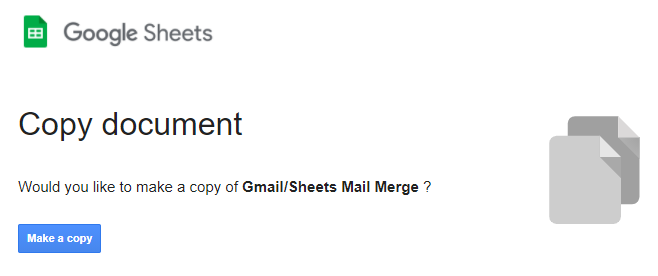






Yorumlar
Yorum Gönder